excel数据图怎么显示百分比 excel数据转换成图表显示百分比方法
更新时间:2022-07-01 18:54:06作者:haoxt
我们看到别人制作的数据图表既包含了数据,也显示了百分比信息,非常直观,复杂的数据一下子就清晰明了。许多用户还不知道excel数据图怎么显示百分比,其实在excel里面我们可以通过饼图来实现,接下来就一起来学习下excel数据转换成图表显示百分比方法。
excel数据转换成图表显示百分比方法:
1、首先选中要转换的数据,进入“插入”。
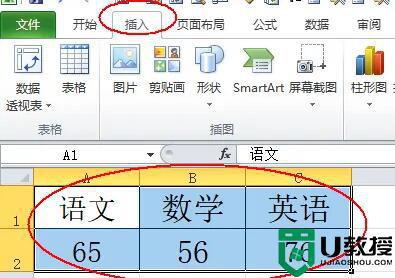
2、然后点开“饼图”并选择一个想要的饼图格式。
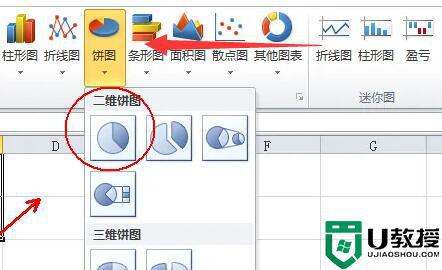
3、创建饼图后,选中它,点击右边的“+”再点击“小箭头”。
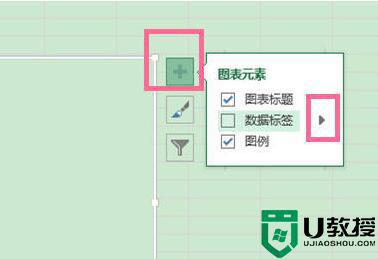
4、然后打开其中的“更多选项”。
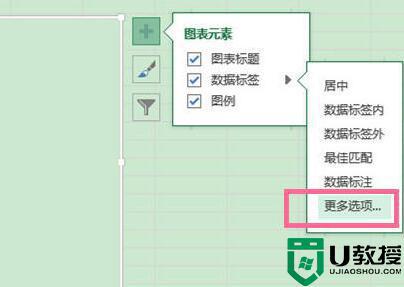
5、最后在右边勾选“值”和“百分比”。
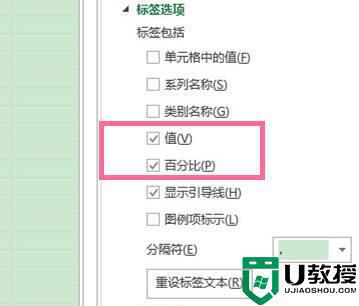
6、这样就能让图表中显示百分比了。
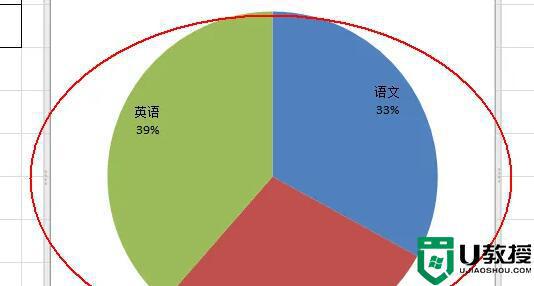
excel数据转换成图表显示百分比的方法就是这样子,如果你需要让数据图显示百分比,那么就可以通过上面这个方法来操作。
excel数据图怎么显示百分比 excel数据转换成图表显示百分比方法相关教程
- 如何把excel数据转换成图表 怎样将Excel表格数据做成图
- excel如何快速设置百分比|excel设置百分比的方法
- excel百分比计算公式如何用 excel怎么算百分比
- excel数据分析怎么调出来 excel数据分析哪里调出来
- excel怎么做折线图表 怎么根据表格做折线图两组数据
- excel数据透视表怎么做 excel数据透视表制作教程
- Excel怎么设置数据条展示数据【图文教程】
- excel怎么做折线图表 怎么根据表格做折线图两组数据
- excel表格怎么显示全部数字 excel单元格显示完整数字教程
- excel怎么把横排变竖排 excel表格如何横竖转换数据
- 5.6.3737 官方版
- 5.6.3737 官方版
- Win7安装声卡驱动还是没有声音怎么办 Win7声卡驱动怎么卸载重装
- Win7如何取消非活动时以透明状态显示语言栏 Win7取消透明状态方法
- Windows11怎么下载安装PowerToys Windows11安装PowerToys方法教程
- 如何用腾讯电脑管家进行指定位置杀毒图解

